Hoy veremos cómo liberar espacio disponible en Google Fotos. Se trata de una opción un poco oculta con la cual puedes reconvertir tus fotos y vídeos en calidad original a calidad alta, que no cuentan en tu cuota.
Google te da espacio ilimitado para que guardes tus fotos en Google Fotos, pero con una condición: deben ser a "calidad alta" y no en calidad original. Si empezaste a guardar fotos a calidad original y ahora te arrepientes, Google te da la oportunidad de cambiar de idea. Si no es suficiente, tenemos una guía para liberar espacio en tu móvil.
Todas las cuentas de Google tienen un mínimo de 15 GB de almacenamiento gratuito disponible. Es una cifra generosa, pero que se comparte entre todos los servicios: Google Fotos, Google Drive y Gmail. Es fácil llenar el espacio si usas la copia de seguridad de Google Fotos a calidad original.
Por suerte, siempre puedes convertir tus fotos de calidad original a calidad alta, de modo que dejarán de contar para tu espacio a cambio de reducir su tamaño. Para hacerlo abre Google Fotos en tu navegador web:
Libera espacio cambiando a "calidad alta"
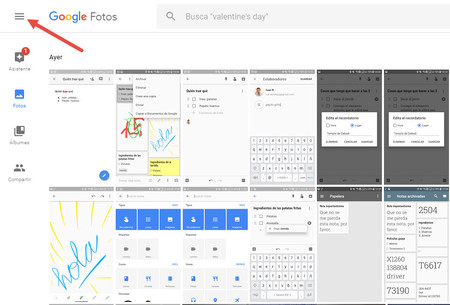
La opción que buscamos se encuentra en los ajustes de Google Fotos, así que lo primero que necesitamos es desplegar el panel lateral, pulsando sobre el botón de opciones (tres rayas en vertical).
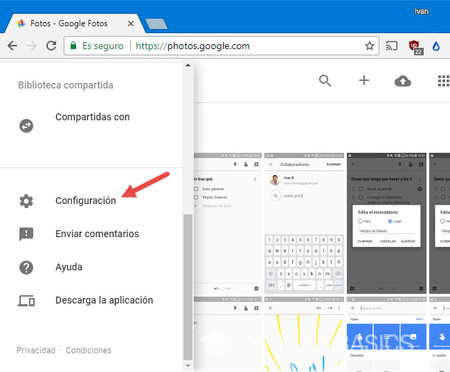
Una vez se ha desplegado el menú lateral, haz clic en Configuración. Si no lo ves a primera vista, es posible que esté más abajo y necesites usar el desplazamiento vertical para encontrarlo, pues se encuentra en la parte inferior del menú.
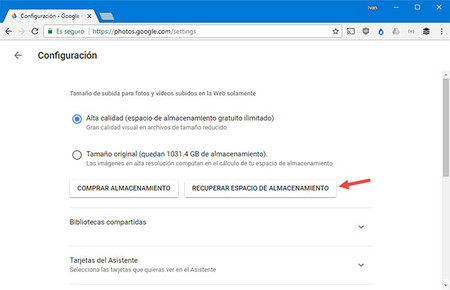
Ya en los ajustes de Google Fotos, solo nos falta pulsar el botón Recuperar espacio de almacenamiento para ordenarle que convierta tus fotos de calidad original a calidad alta, recuperando así un preciado espacio.
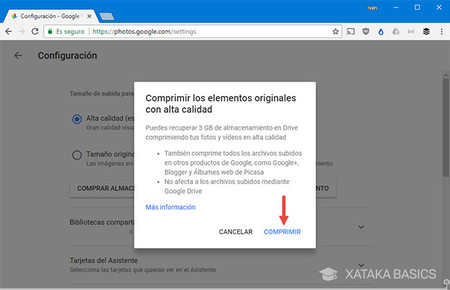
Antes de continuar, recibirás una ventana de aviso explicándote exactamente lo que va a pasar. En la primera frase se te explica cuánto espacio vas a recuperar usando este sistema, y después se te explica a qué y a qué no afecta. Concretamente:
- Comprimirá las imagenes que hayas subido a Google Fotos, Google, Google+ y Álbumes web de Picasa.
- No afectará a las fotos que hayas subido en Google Drive.
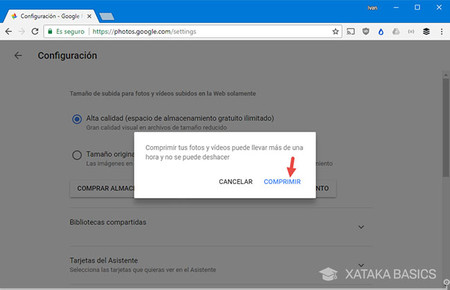
Con una confirmación debería ser suficiente, pero en este caso deberás confirmar, de nuevo, que quieres seguir adelante. En esta ocasión se te avisa de que el proceso puede durar varias horas y de que es irreversible.
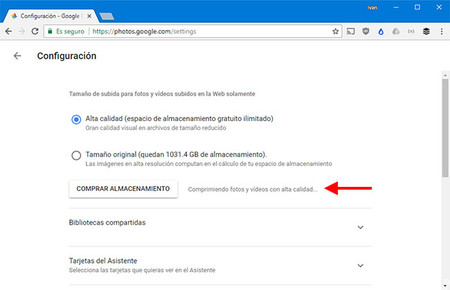
¡Ya está! Un pequeño texto al lado del botón Comprar almacenamiento te avisa de que la compresión de las fotos está en proceso. Según cuántas fotos y vídeos tengas a calidad original, tardará más o menos, pero tú no necesitas hacer más por tu parte. De hecho, puedes cerrar la ventana: el cambio se hace en los servidores de Google. En las próximas horas recuperarás el espacio en tu almacenamiento de Google.
En Xataka Basics | Cómo liberar espacio en Gmail borrando los correos que más ocupan




Ver 0 comentarios